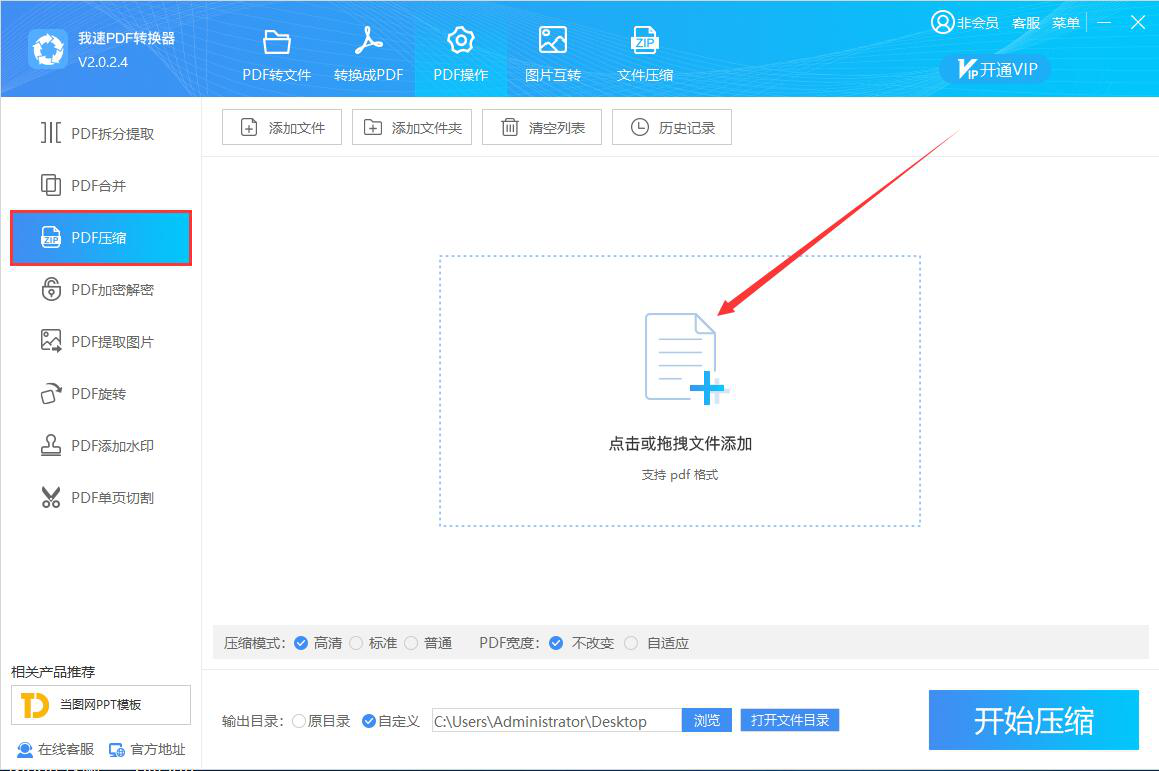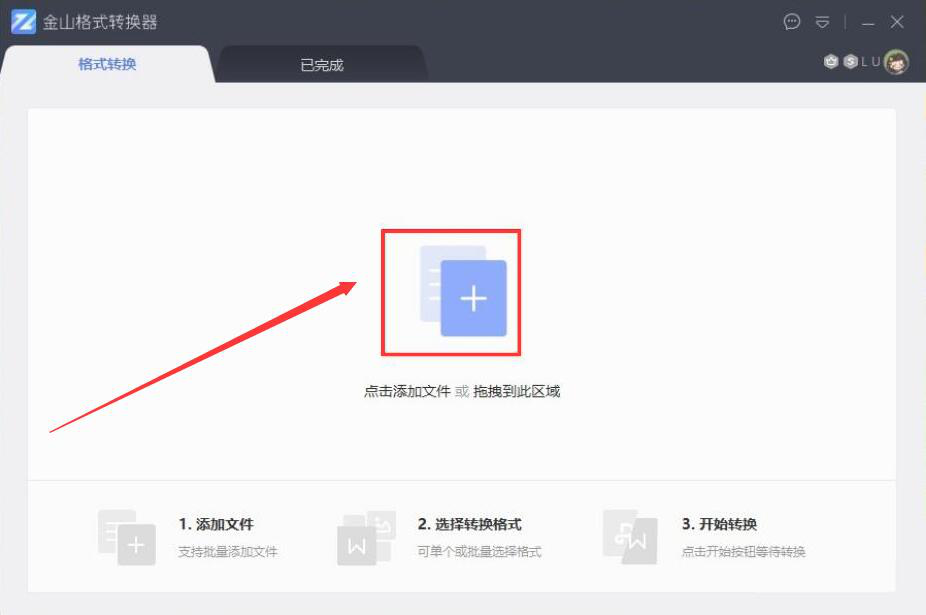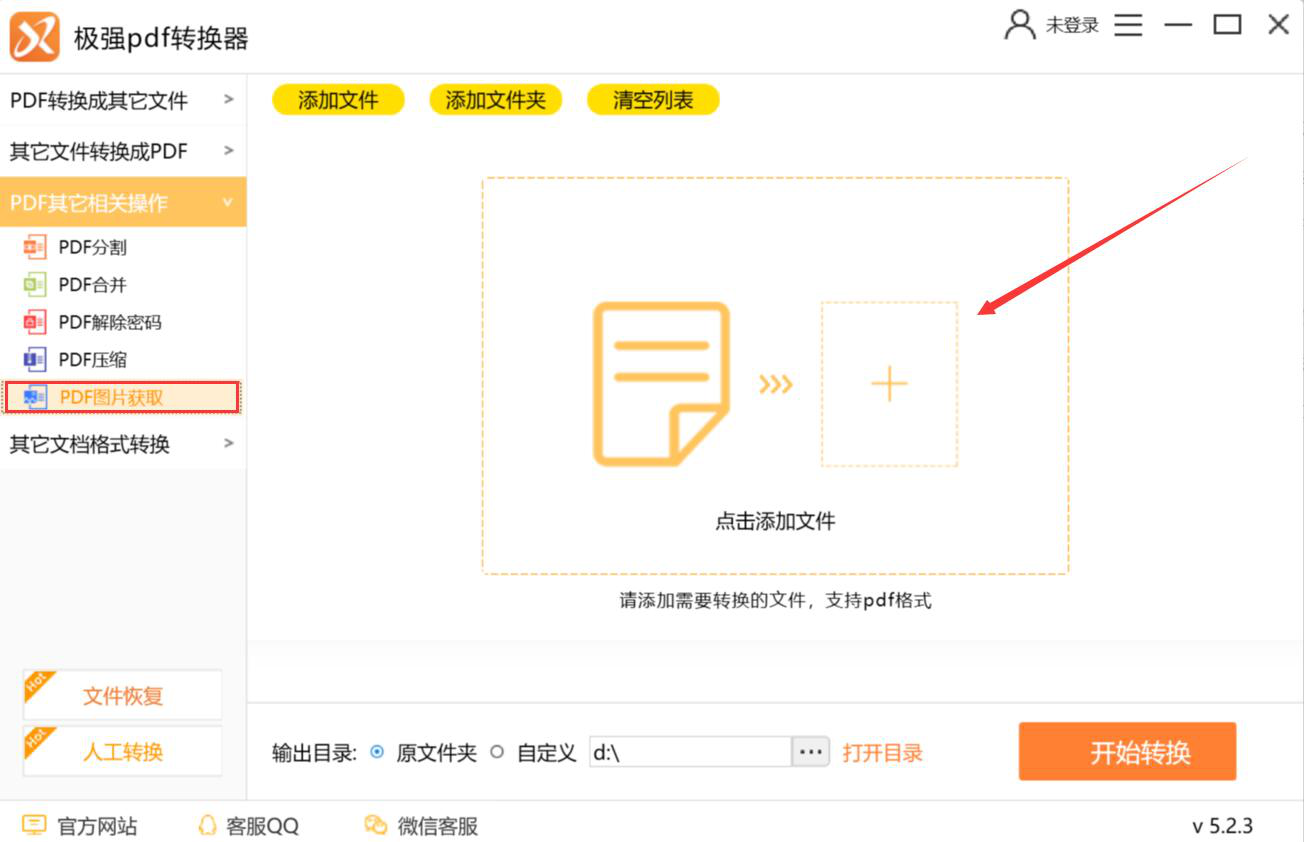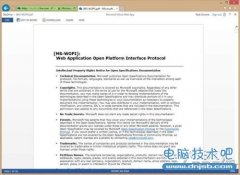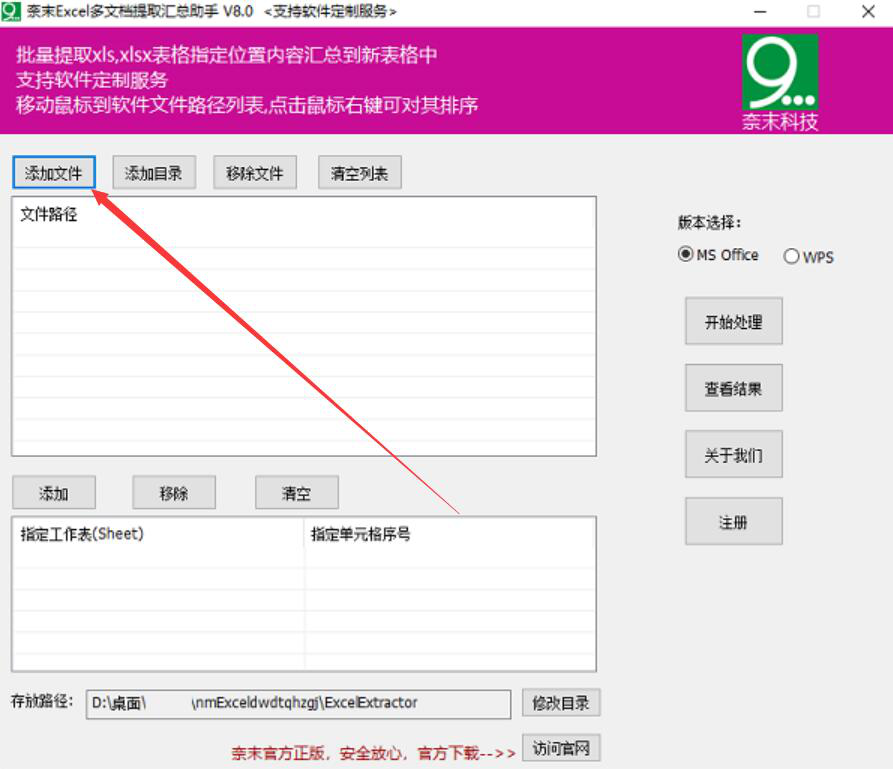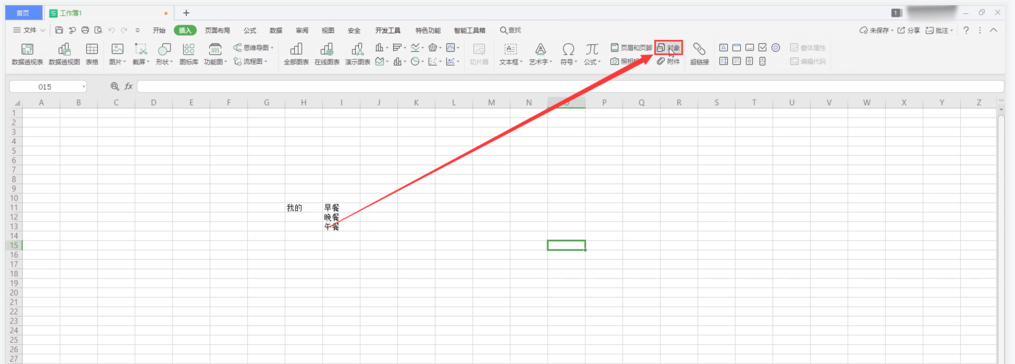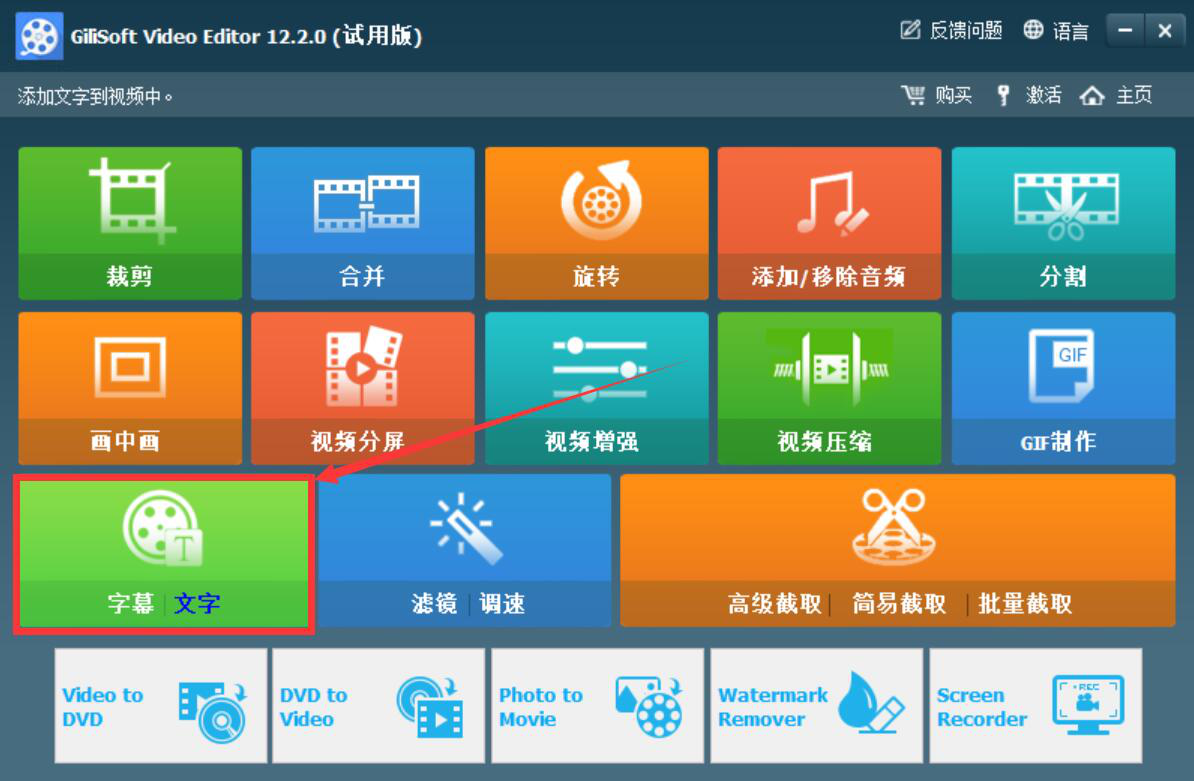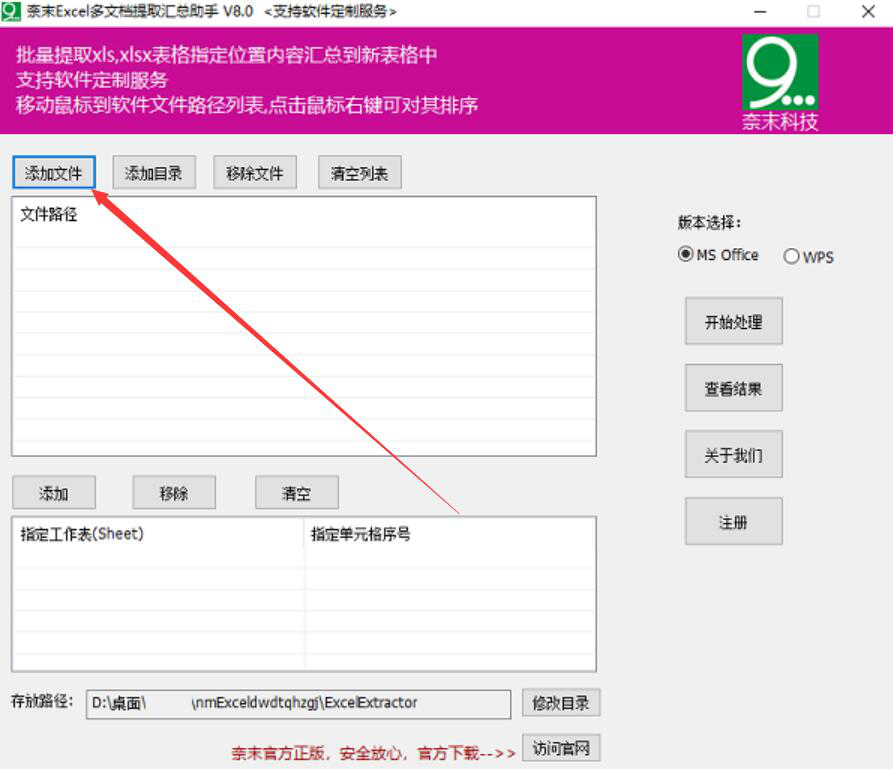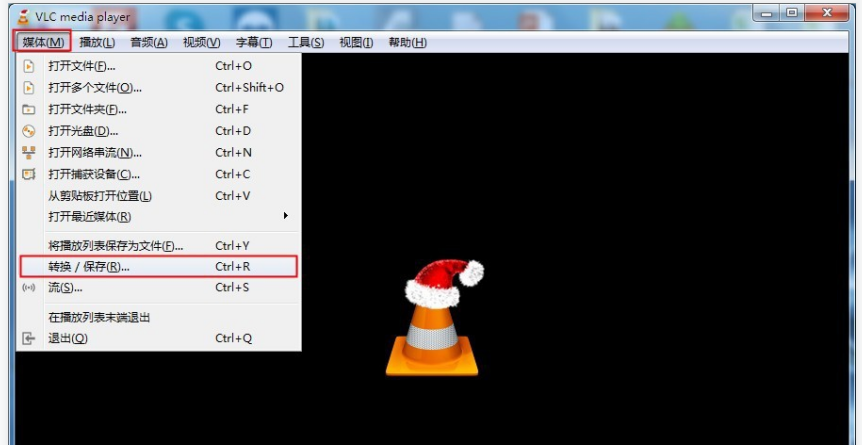PDF Password Remover如何移除PDF文件密码?PDF密码移除方法
发表时间:2020-12-20 12:27来源:网络发布:小屋
很多人为了防止别人随意访问自己做的PDF文件,往往会对PDF文件设置密码。如果要频繁打开该文件,每次输入密码都会比较麻烦,加上时间久了,自己也容易忘记密码。为了解决这问题,我们可以用PDF Password Remover移除PDF文件密码。考虑到很多人不懂操作,下面就为大家讲解PDF Password Remover如何移除PDF文件密码。

PDF Password Remover如何移除PDF文件密码?
1、首先,我们打开PDF Password Remover软件,点击界面左上方的“添加文件”按钮。
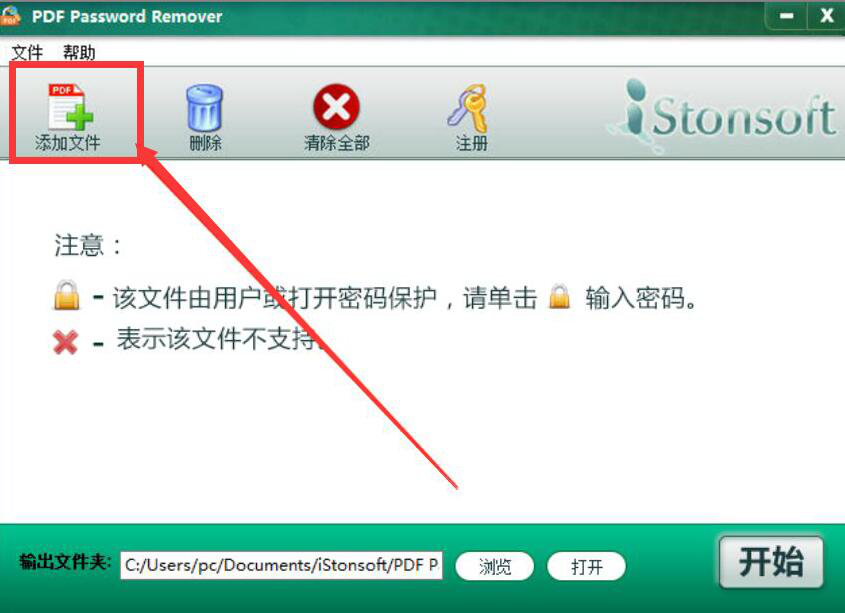
2、然后,在弹出的窗口中,我们将需要移除密码的PDF文件选中,并点击“打开”按钮,将其导入PDF Password Remover软件。
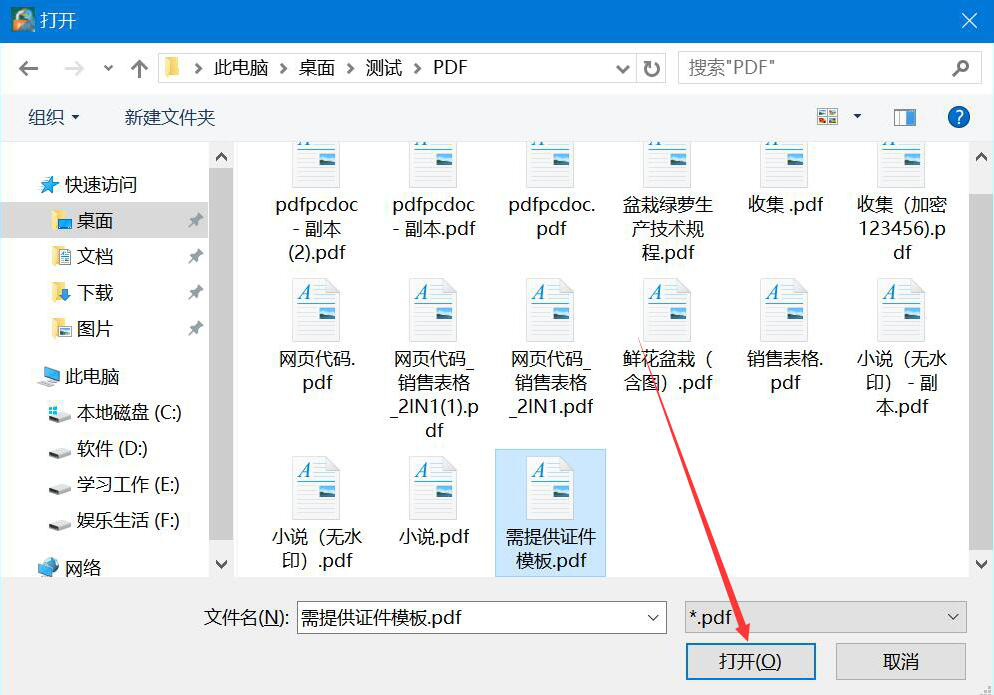
3、接下来,我们在PDF Password Remover界面中,点击文件列表中的密码锁图标按钮。
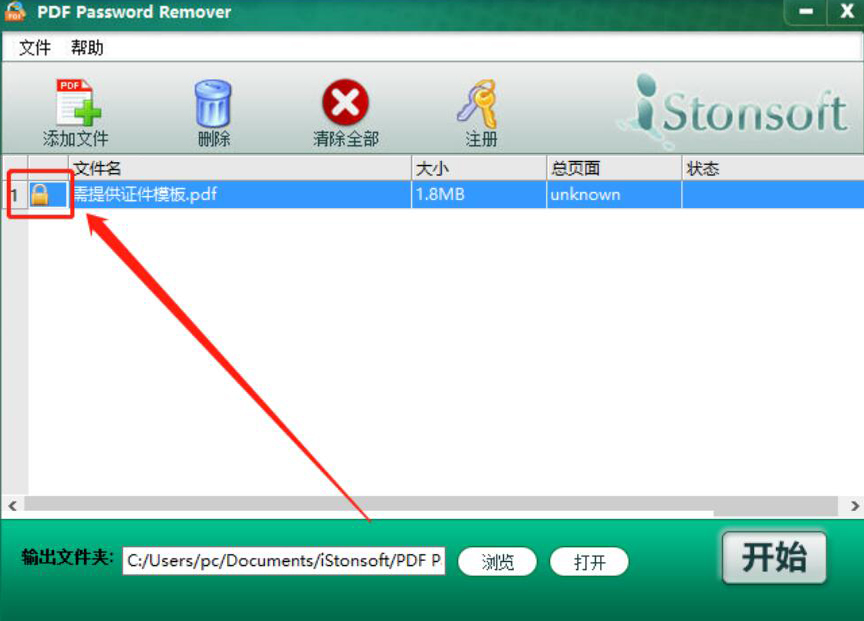
4、此时,PDF Password Remover会弹出移除密码的窗口,我们正确输入当时为该PDF文件设置的密码,再点击“OK”按钮。
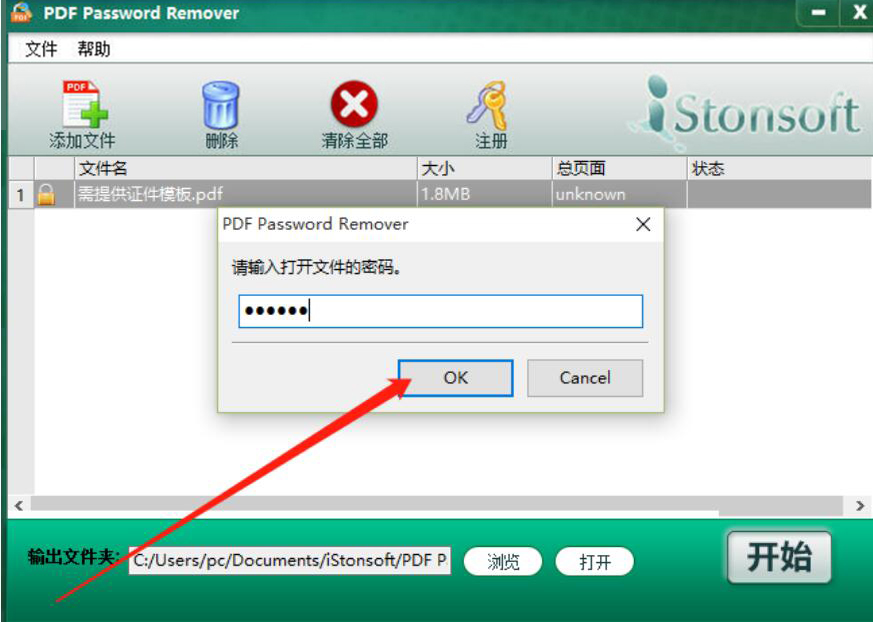
5、最后,我们点击界面右下方的“开始”按钮,PDF Password Remover便会移除PDF文件的密码。
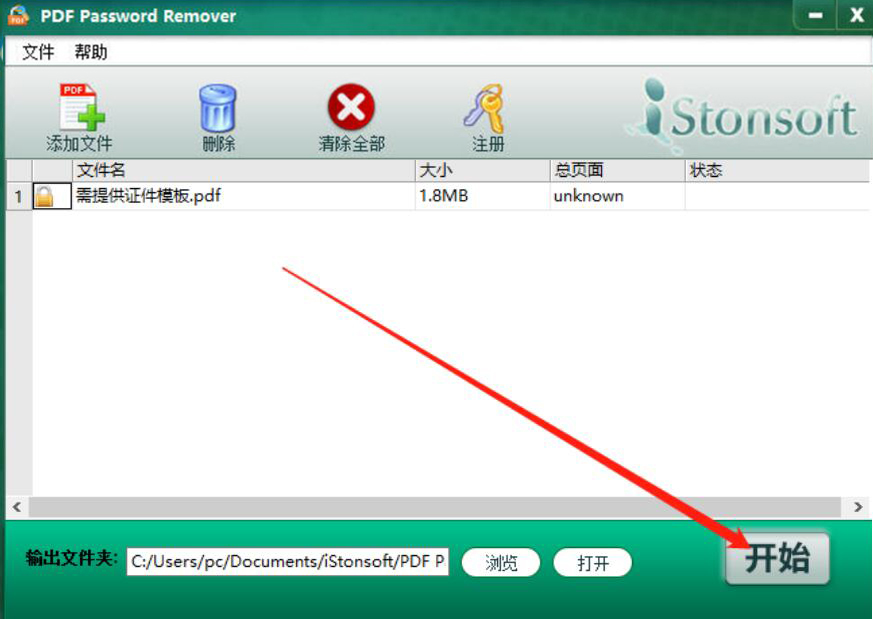
如果觉得每次访问PDF文件,都要正确输入密码很麻烦的话,或者想解除对PDF文件的密码保护,就可以使用PDF Password Remover移除PDF文件密码。密码移除后,就能直接访问PDF文件了。
相关知识
软件推荐
更多 >-
1
 Office2010打开慢速度怎么办?
Office2010打开慢速度怎么办?2013-11-15
-
2
如何将WPS演示文稿中的多张幻灯片打印在一张纸上?
-
3
没有截图工具怎么办?WPS表格2013同样可以完成
-
4
office2013在哪下载? Office 2013 各国语言版下载大全
-
5
WPS演示2013中的排练计时功能使用方法介绍
-
6
在指定WPS演示2013幻灯片页面停止播放背景音乐
-
7
Office2013密钥免费领!Office2013激活教程
-
8
什么是Visio? Office Visio是什么?
-
9
高效工作必备!Office 2010操作小技巧
-
10
PDF电子表格的应用特性与优势